2015 OPEL AMPERA navigation
[x] Cancel search: navigationPage 48 of 85
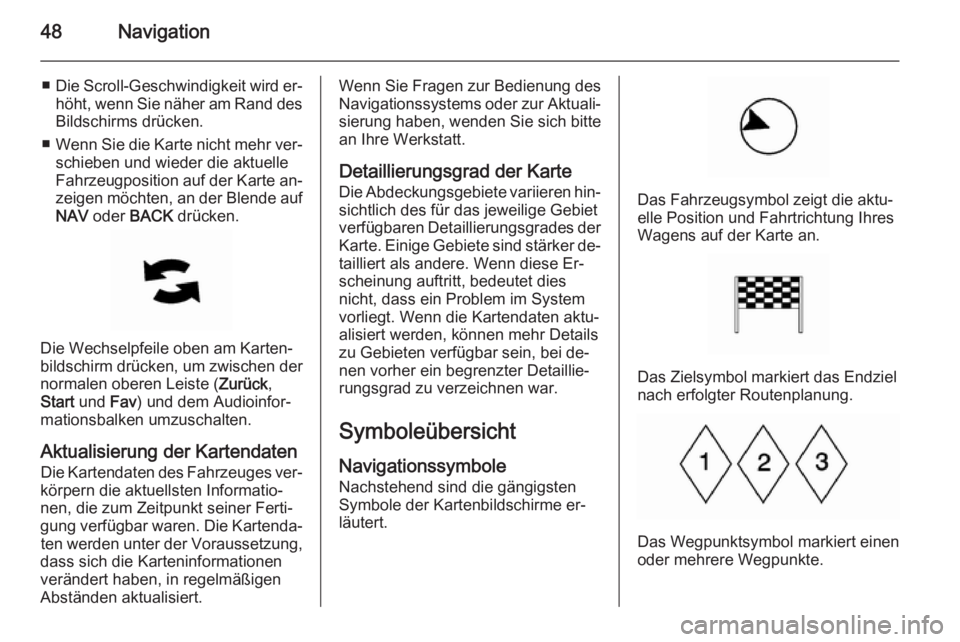
48Navigation
■Die Scroll-Geschwindigkeit wird er‐
höht, wenn Sie näher am Rand des Bildschirms drücken.
■ Wenn Sie die Karte nicht mehr ver‐
schieben und wieder die aktuelleFahrzeugposition auf der Karte an‐ zeigen möchten, an der Blende auf
NAV oder BACK drücken.
Die Wechselpfeile oben am Karten‐
bildschirm drücken, um zwischen der
normalen oberen Leiste ( Zurück,
Start und Fav) und dem Audioinfor‐
mationsbalken umzuschalten.
Aktualisierung der KartendatenDie Kartendaten des Fahrzeuges ver‐
körpern die aktuellsten Informatio‐
nen, die zum Zeitpunkt seiner Ferti‐
gung verfügbar waren. Die Kartenda‐
ten werden unter der Voraussetzung,
dass sich die Karteninformationen
verändert haben, in regelmäßigen
Abständen aktualisiert.
Wenn Sie Fragen zur Bedienung des
Navigationssystems oder zur Aktuali‐ sierung haben, wenden Sie sich bitte
an Ihre Werkstatt.
Detaillierungsgrad der Karte
Die Abdeckungsgebiete variieren hin‐
sichtlich des für das jeweilige Gebiet
verfügbaren Detaillierungsgrades der
Karte. Einige Gebiete sind stärker de‐
tailliert als andere. Wenn diese Er‐
scheinung auftritt, bedeutet dies
nicht, dass ein Problem im System
vorliegt. Wenn die Kartendaten aktu‐ alisiert werden, können mehr Details
zu Gebieten verfügbar sein, bei de‐
nen vorher ein begrenzter Detaillie‐
rungsgrad zu verzeichnen war.
Symboleübersicht NavigationssymboleNachstehend sind die gängigsten
Symbole der Kartenbildschirme er‐
läutert.
Das Fahrzeugsymbol zeigt die aktu‐ elle Position und Fahrtrichtung IhresWagens auf der Karte an.
Das Zielsymbol markiert das Endziel
nach erfolgter Routenplanung.
Das Wegpunktsymbol markiert einen
oder mehrere Wegpunkte.
Page 49 of 85
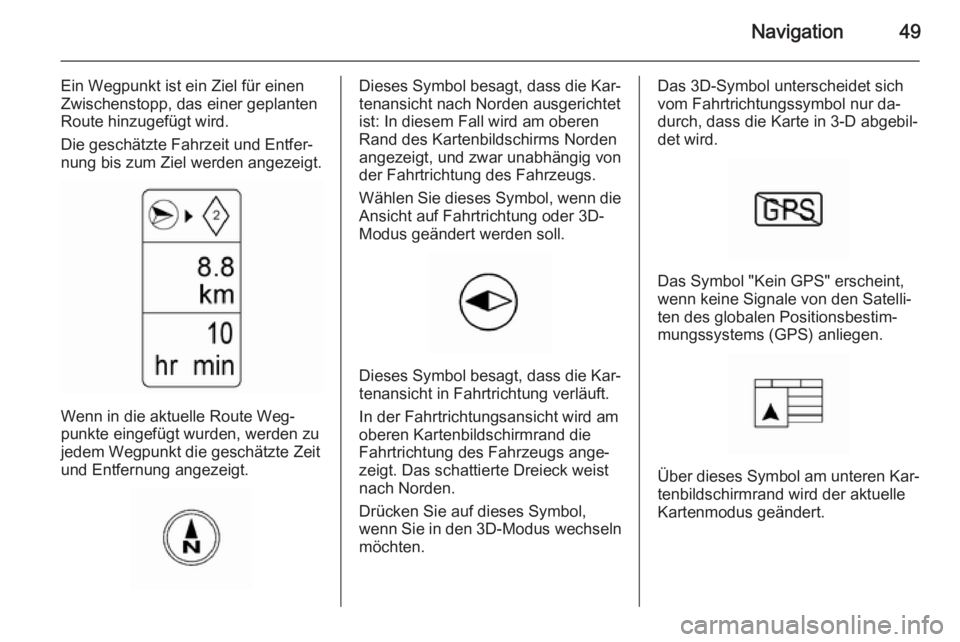
Navigation49
Ein Wegpunkt ist ein Ziel für einenZwischenstopp, das einer geplanten
Route hinzugefügt wird.
Die geschätzte Fahrzeit und Entfer‐
nung bis zum Ziel werden angezeigt.
Wenn in die aktuelle Route Weg‐
punkte eingefügt wurden, werden zu
jedem Wegpunkt die geschätzte Zeit
und Entfernung angezeigt.
Dieses Symbol besagt, dass die Kar‐ tenansicht nach Norden ausgerichtet
ist: In diesem Fall wird am oberen
Rand des Kartenbildschirms Norden
angezeigt, und zwar unabhängig von der Fahrtrichtung des Fahrzeugs.
Wählen Sie dieses Symbol, wenn die
Ansicht auf Fahrtrichtung oder 3D-
Modus geändert werden soll.
Dieses Symbol besagt, dass die Kar‐ tenansicht in Fahrtrichtung verläuft.
In der Fahrtrichtungsansicht wird am
oberen Kartenbildschirmrand die
Fahrtrichtung des Fahrzeugs ange‐
zeigt. Das schattierte Dreieck weist
nach Norden.
Drücken Sie auf dieses Symbol,
wenn Sie in den 3D-Modus wechseln
möchten.
Das 3D-Symbol unterscheidet sich
vom Fahrtrichtungssymbol nur da‐
durch, dass die Karte in 3-D abgebil‐
det wird.
Das Symbol "Kein GPS" erscheint,
wenn keine Signale von den Satelli‐
ten des globalen Positionsbestim‐
mungssystems (GPS) anliegen.
Über dieses Symbol am unteren Kar‐ tenbildschirmrand wird der aktuelle
Kartenmodus geändert.
Page 50 of 85
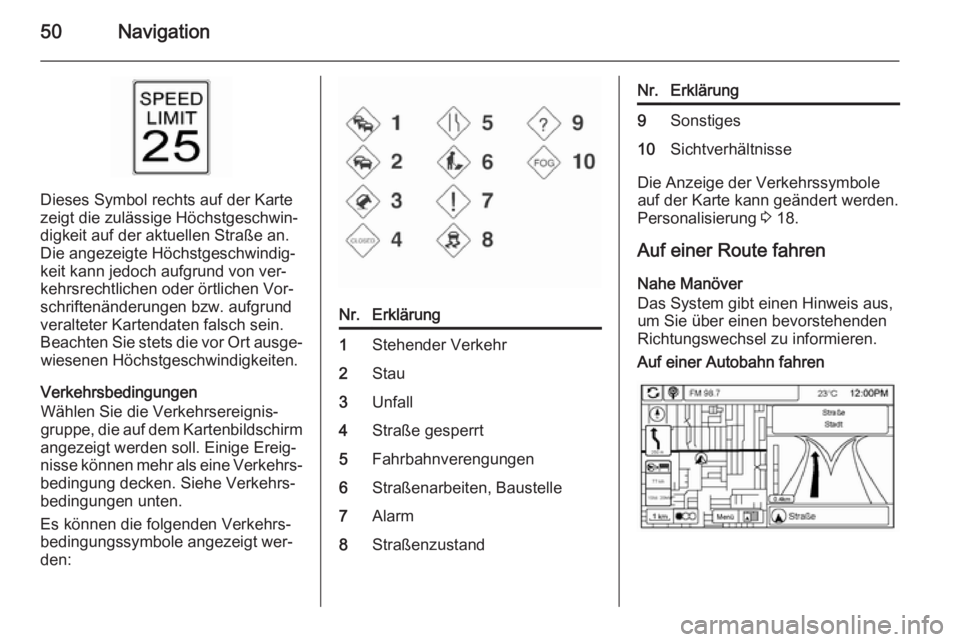
50Navigation
Dieses Symbol rechts auf der Karte
zeigt die zulässige Höchstgeschwin‐
digkeit auf der aktuellen Straße an.
Die angezeigte Höchstgeschwindig‐
keit kann jedoch aufgrund von ver‐
kehrsrechtlichen oder örtlichen Vor‐
schriftenänderungen bzw. aufgrund
veralteter Kartendaten falsch sein.
Beachten Sie stets die vor Ort ausge‐ wiesenen Höchstgeschwindigkeiten.
Verkehrsbedingungen
Wählen Sie die Verkehrsereignis‐
gruppe, die auf dem Kartenbildschirm
angezeigt werden soll. Einige Ereig‐ nisse können mehr als eine Verkehrs‐
bedingung decken. Siehe Verkehrs‐
bedingungen unten.
Es können die folgenden Verkehrs‐
bedingungssymbole angezeigt wer‐
den:
Nr.Erklärung1Stehender Verkehr2Stau3Unfall4Straße gesperrt5Fahrbahnverengungen6Straßenarbeiten, Baustelle7Alarm8StraßenzustandNr.Erklärung9Sonstiges10Sichtverhältnisse
Die Anzeige der Verkehrssymbole
auf der Karte kann geändert werden.
Personalisierung 3 18.
Auf einer Route fahren
Nahe Manöver
Das System gibt einen Hinweis aus,
um Sie über einen bevorstehenden Richtungswechsel zu informieren.
Auf einer Autobahn fahren
Page 51 of 85
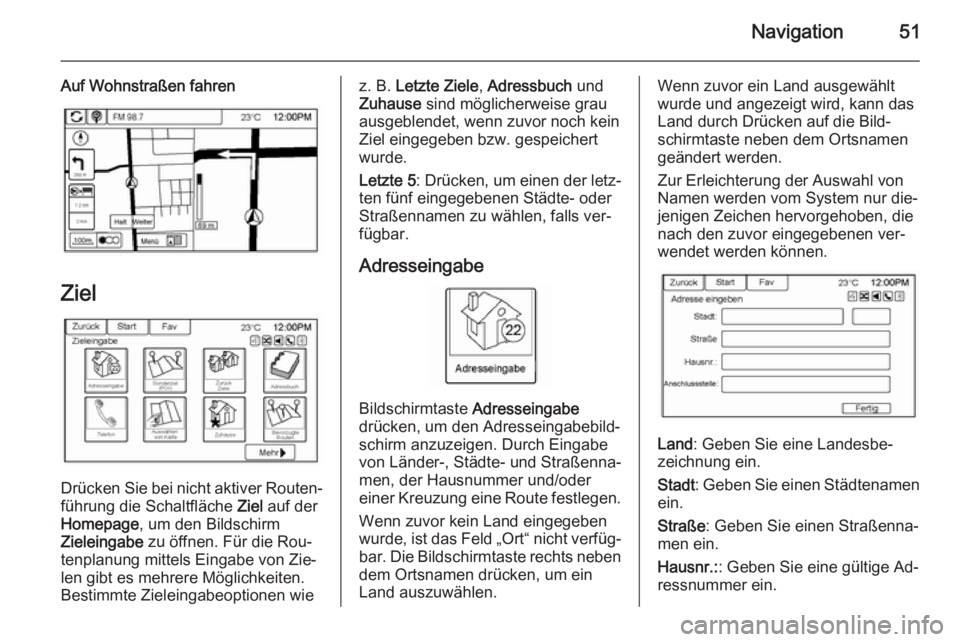
Navigation51
Auf Wohnstraßen fahren
Ziel
Drücken Sie bei nicht aktiver Routen‐führung die Schaltfläche Ziel auf der
Homepage , um den Bildschirm
Zieleingabe zu öffnen. Für die Rou‐
tenplanung mittels Eingabe von Zie‐
len gibt es mehrere Möglichkeiten.
Bestimmte Zieleingabeoptionen wie
z. B. Letzte Ziele , Adressbuch und
Zuhause sind möglicherweise grau
ausgeblendet, wenn zuvor noch kein
Ziel eingegeben bzw. gespeichert
wurde.
Letzte 5 : Drücken, um einen der letz‐
ten fünf eingegebenen Städte- oder
Straßennamen zu wählen, falls ver‐
fügbar.
Adresseingabe
Bildschirmtaste Adresseingabe
drücken, um den Adresseingabebild‐ schirm anzuzeigen. Durch Eingabe
von Länder-, Städte- und Straßenna‐
men, der Hausnummer und/oder
einer Kreuzung eine Route festlegen.
Wenn zuvor kein Land eingegeben
wurde, ist das Feld „Ort“ nicht verfüg‐ bar. Die Bildschirmtaste rechts neben
dem Ortsnamen drücken, um ein
Land auszuwählen.
Wenn zuvor ein Land ausgewählt
wurde und angezeigt wird, kann das Land durch Drücken auf die Bild‐
schirmtaste neben dem Ortsnamen
geändert werden.
Zur Erleichterung der Auswahl von
Namen werden vom System nur die‐
jenigen Zeichen hervorgehoben, die
nach den zuvor eingegebenen ver‐
wendet werden können.
Land : Geben Sie eine Landesbe‐
zeichnung ein.
Stadt : Geben Sie einen Städtenamen
ein.
Straße : Geben Sie einen Straßenna‐
men ein.
Hausnr.: : Geben Sie eine gültige Ad‐
ressnummer ein.
Page 52 of 85
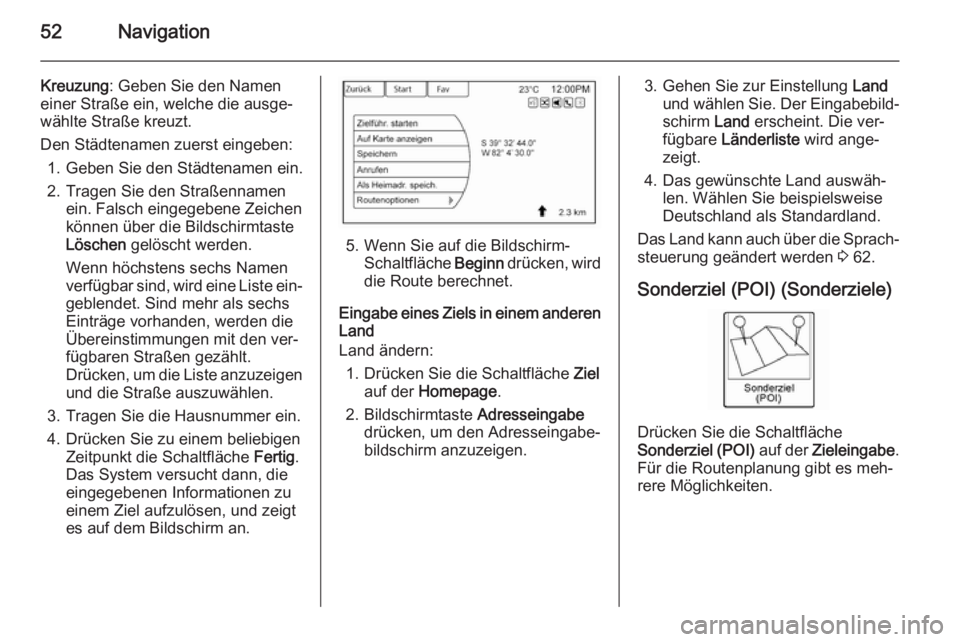
52Navigation
Kreuzung: Geben Sie den Namen
einer Straße ein, welche die ausge‐
wählte Straße kreuzt.
Den Städtenamen zuerst eingeben: 1. Geben Sie den Städtenamen ein.
2. Tragen Sie den Straßennamen ein. Falsch eingegebene Zeichenkönnen über die Bildschirmtaste
Löschen gelöscht werden.
Wenn höchstens sechs Namen
verfügbar sind, wird eine Liste ein‐ geblendet. Sind mehr als sechs
Einträge vorhanden, werden die
Übereinstimmungen mit den ver‐
fügbaren Straßen gezählt.
Drücken, um die Liste anzuzeigen und die Straße auszuwählen.
3. Tragen Sie die Hausnummer ein.
4. Drücken Sie zu einem beliebigen Zeitpunkt die Schaltfläche Fertig.
Das System versucht dann, die eingegebenen Informationen zu
einem Ziel aufzulösen, und zeigt
es auf dem Bildschirm an.
5. Wenn Sie auf die Bildschirm-
Schaltfläche Beginn drücken, wird
die Route berechnet.
Eingabe eines Ziels in einem anderen Land
Land ändern:
1. Drücken Sie die Schaltfläche Ziel
auf der Homepage .
2. Bildschirmtaste Adresseingabe
drücken, um den Adresseingabe‐
bildschirm anzuzeigen.
3. Gehen Sie zur Einstellung Land
und wählen Sie. Der Eingabebild‐
schirm Land erscheint. Die ver‐
fügbare Länderliste wird ange‐
zeigt.
4. Das gewünschte Land auswäh‐ len. Wählen Sie beispielsweise
Deutschland als Standardland.
Das Land kann auch über die Sprach‐ steuerung geändert werden 3 62.
Sonderziel (POI) (Sonderziele)
Drücken Sie die Schaltfläche
Sonderziel (POI) auf der Zieleingabe .
Für die Routenplanung gibt es meh‐
rere Möglichkeiten.
Page 53 of 85
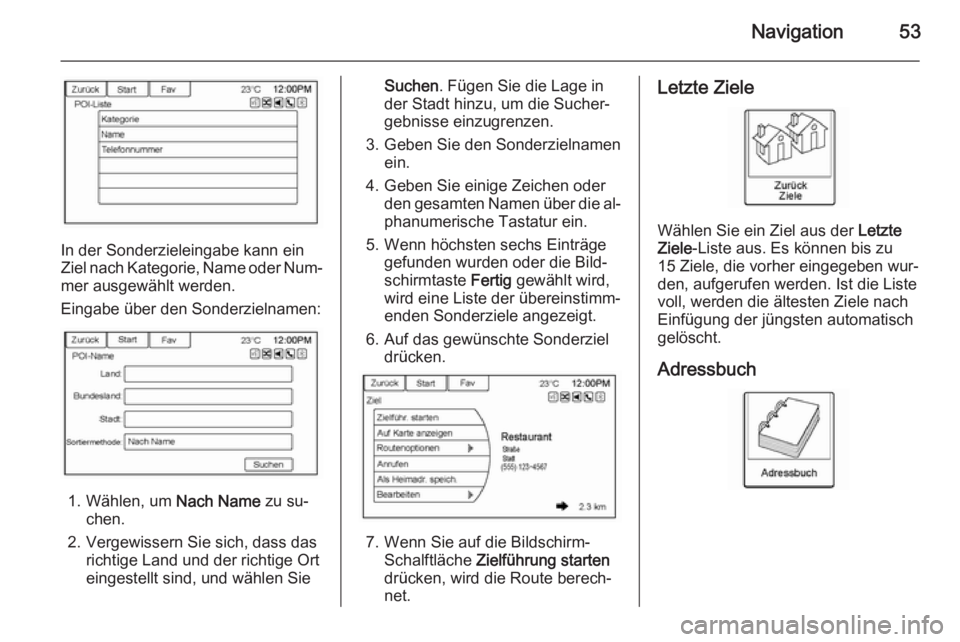
Navigation53
In der Sonderzieleingabe kann ein
Ziel nach Kategorie, Name oder Num‐ mer ausgewählt werden.
Eingabe über den Sonderzielnamen:
1. Wählen, um Nach Name zu su‐
chen.
2. Vergewissern Sie sich, dass das richtige Land und der richtige Ort
eingestellt sind, und wählen Sie
Suchen . Fügen Sie die Lage in
der Stadt hinzu, um die Sucher‐
gebnisse einzugrenzen.
3. Geben Sie den Sonderzielnamen ein.
4. Geben Sie einige Zeichen oder den gesamten Namen über die al‐
phanumerische Tastatur ein.
5. Wenn höchsten sechs Einträge gefunden wurden oder die Bild‐
schirmtaste Fertig gewählt wird,
wird eine Liste der übereinstimm‐
enden Sonderziele angezeigt.
6. Auf das gewünschte Sonderziel drücken.
7. Wenn Sie auf die Bildschirm-Schalftläche Zielführung starten
drücken, wird die Route berech‐
net.
Letzte Ziele
Wählen Sie ein Ziel aus der Letzte
Ziele -Liste aus. Es können bis zu
15 Ziele, die vorher eingegeben wur‐
den, aufgerufen werden. Ist die Liste
voll, werden die ältesten Ziele nach
Einfügung der jüngsten automatisch
gelöscht.
Adressbuch
Page 54 of 85
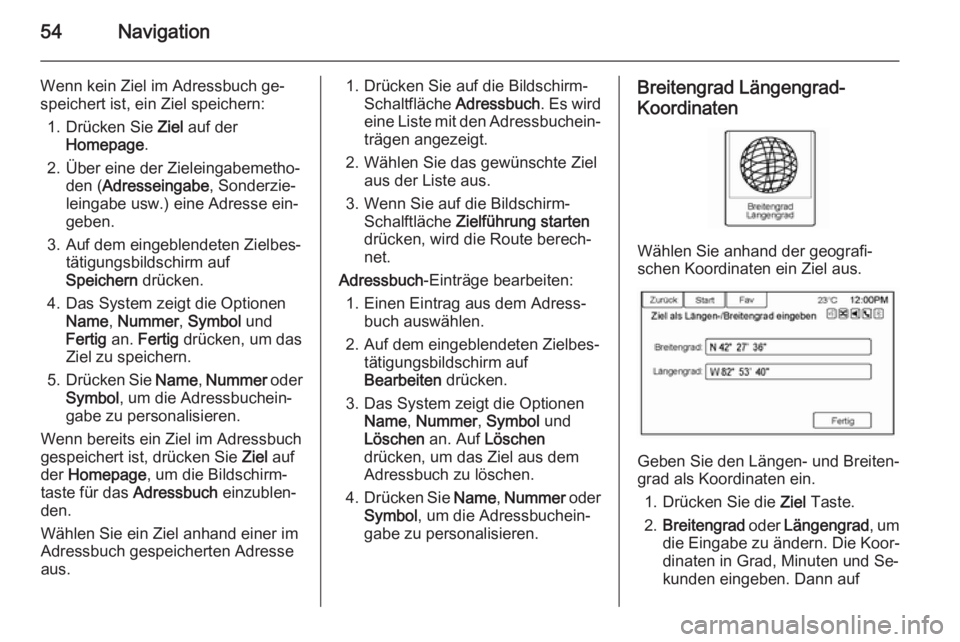
54Navigation
Wenn kein Ziel im Adressbuch ge‐
speichert ist, ein Ziel speichern:
1. Drücken Sie Ziel auf der
Homepage .
2. Über eine der Zieleingabemetho‐ den ( Adresseingabe , Sonderzie‐
leingabe usw.) eine Adresse ein‐
geben.
3. Auf dem eingeblendeten Zielbes‐ tätigungsbildschirm auf
Speichern drücken.
4. Das System zeigt die Optionen Name , Nummer , Symbol und
Fertig an. Fertig drücken, um das
Ziel zu speichern.
5. Drücken Sie Name, Nummer oder
Symbol , um die Adressbuchein‐
gabe zu personalisieren.
Wenn bereits ein Ziel im Adressbuch
gespeichert ist, drücken Sie Ziel auf
der Homepage , um die Bildschirm‐
taste für das Adressbuch einzublen‐
den.
Wählen Sie ein Ziel anhand einer im
Adressbuch gespeicherten Adresse
aus.1. Drücken Sie auf die Bildschirm- Schaltfläche Adressbuch. Es wird
eine Liste mit den Adressbuchein‐ trägen angezeigt.
2. Wählen Sie das gewünschte Ziel aus der Liste aus.
3. Wenn Sie auf die Bildschirm- Schalftläche Zielführung starten
drücken, wird die Route berech‐
net.
Adressbuch -Einträge bearbeiten:
1. Einen Eintrag aus dem Adress‐ buch auswählen.
2. Auf dem eingeblendeten Zielbes‐ tätigungsbildschirm auf
Bearbeiten drücken.
3. Das System zeigt die Optionen Name , Nummer , Symbol und
Löschen an. Auf Löschen
drücken, um das Ziel aus dem
Adressbuch zu löschen.
4. Drücken Sie Name, Nummer oder
Symbol , um die Adressbuchein‐
gabe zu personalisieren.Breitengrad Längengrad-
Koordinaten
Wählen Sie anhand der geografi‐
schen Koordinaten ein Ziel aus.
Geben Sie den Längen- und Breiten‐
grad als Koordinaten ein.
1. Drücken Sie die Ziel Taste.
2. Breitengrad oder Längengrad , um
die Eingabe zu ändern. Die Koor‐
dinaten in Grad, Minuten und Se‐
kunden eingeben. Dann auf
Page 55 of 85
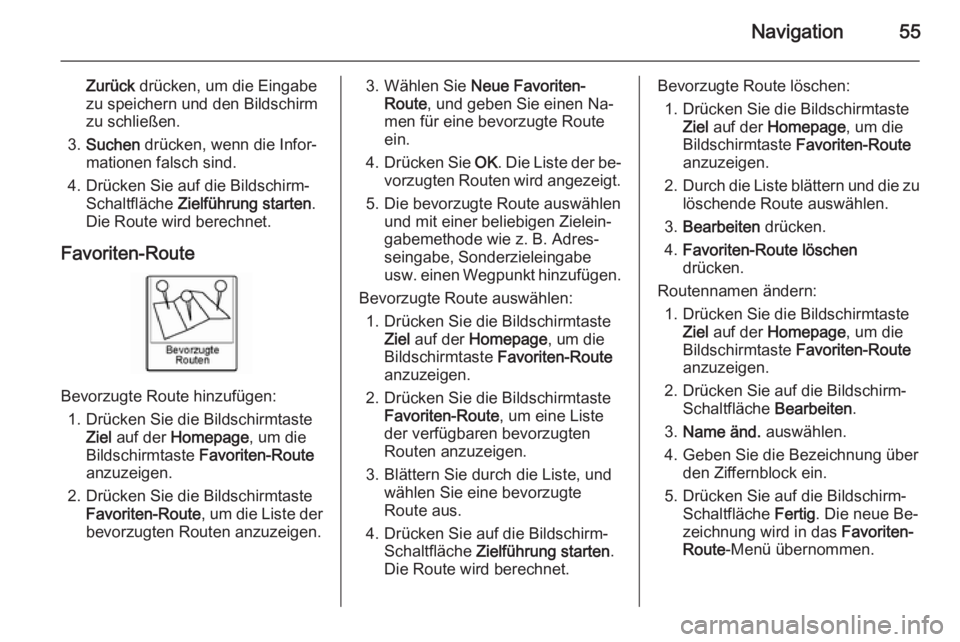
Navigation55
Zurück drücken, um die Eingabe
zu speichern und den Bildschirm
zu schließen.
3. Suchen drücken, wenn die Infor‐
mationen falsch sind.
4. Drücken Sie auf die Bildschirm- Schaltfläche Zielführung starten .
Die Route wird berechnet.
Favoriten-Route
Bevorzugte Route hinzufügen: 1. Drücken Sie die Bildschirmtaste Ziel auf der Homepage , um die
Bildschirmtaste Favoriten-Route
anzuzeigen.
2. Drücken Sie die Bildschirmtaste Favoriten-Route , um die Liste der
bevorzugten Routen anzuzeigen.
3. Wählen Sie Neue Favoriten-
Route , und geben Sie einen Na‐
men für eine bevorzugte Route
ein.
4. Drücken Sie OK. Die Liste der be‐
vorzugten Routen wird angezeigt.
5. Die bevorzugte Route auswählen und mit einer beliebigen Zielein‐
gabemethode wie z. B. Adres‐
seingabe, Sonderzieleingabe
usw. einen Wegpunkt hinzufügen.
Bevorzugte Route auswählen: 1. Drücken Sie die Bildschirmtaste Ziel auf der Homepage , um die
Bildschirmtaste Favoriten-Route
anzuzeigen.
2. Drücken Sie die Bildschirmtaste Favoriten-Route , um eine Liste
der verfügbaren bevorzugten
Routen anzuzeigen.
3. Blättern Sie durch die Liste, und wählen Sie eine bevorzugte
Route aus.
4. Drücken Sie auf die Bildschirm- Schaltfläche Zielführung starten .
Die Route wird berechnet.Bevorzugte Route löschen:
1. Drücken Sie die Bildschirmtaste Ziel auf der Homepage , um die
Bildschirmtaste Favoriten-Route
anzuzeigen.
2. Durch die Liste blättern und die zu
löschende Route auswählen.
3. Bearbeiten drücken.
4. Favoriten-Route löschen
drücken.
Routennamen ändern: 1. Drücken Sie die Bildschirmtaste Ziel auf der Homepage , um die
Bildschirmtaste Favoriten-Route
anzuzeigen.
2. Drücken Sie auf die Bildschirm- Schaltfläche Bearbeiten.
3. Name änd. auswählen.
4. Geben Sie die Bezeichnung über den Ziffernblock ein.
5. Drücken Sie auf die Bildschirm- Schaltfläche Fertig. Die neue Be‐
zeichnung wird in das Favoriten-
Route -Menü übernommen.